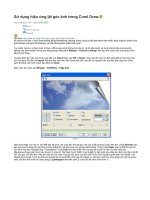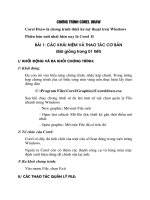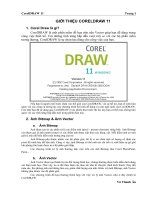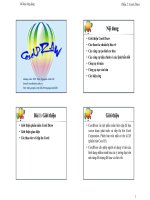Học Corel Draw
Bạn đang xem bản rút gọn của tài liệu. Xem và tải ngay bản đầy đủ của tài liệu tại đây (144.95 KB, 15 trang )
Chơng trình Corel Draw
Corel Draw là chơng trình thiết kế mỹ thuật trên Windows
Phiên bản mới nhất hiện nay là Corel 11
Bài 1: Các khái niệm và thao tác cơ bản
(Bài giảng trong 01 tiết)
I/ Khởi động và ra khỏi chơng trình:
1/ Khởi động:
Đa con trỏ vào biểu tợng chơng trình, nháy kép chuột. Trong trờng
hợp chơng trình cha có biểu tợng trên vùng nền thực hiện lấy theo
đờng dẫn
C:\Program Files\Corel\Graphics11\coreldraw.exe
Sau khi chạy chơng trình sẽ đa lên một số tuỳ chọn quản lý File
nhanh trong Windows
- New graphic: Mở một File mới
- Open last edited: Mở file đợc thiết kế gần thời điểm mở
nhất.
- Open graphic: Mở một File đã có trớc đó
2/ Tổ chức của Corel:
Corel có đầy đủ tính chất của một cửa sổ hoạt động trong môi trờng
Windows.
Ngoài ra Corel còn có thêm các thanh công cụ và bảng màu mặc
định xuất hiện dùng để chỉnh sửa lại ảnh.
3/ Ra khỏi chơng trình:
Vào menu File, chọn Exit
II/ Các thao tác quản lý File:
1/ Thao tác ghi lại một File với tên mới:
Chọn menu File, sau đó chọn mục Save As màn hình xuất hiện:
- Tại mục Save in: Chọn ổ đĩa, th mục sẽ chứa File.
- Tại mục File Name: Nhập tên File cần lu.
- Bấm chọn nút Save.
2/ Thao tác lu file đã có tên:
Chọn menu File, chọn Save
Bản chất của thao tác là ghi lại toàn bộ nội dung File hiện có lên
đĩa nhằm tránh trờng mất dữ liệu do máy bị sự cố khi đang làm
việc. Thao tác này cần thực hiện thờng xuyên (5 - 10 phút / lần)
3/ Thao tác mở File mới:
Chọn menu File, chọn mục New
Kết thúc chọn OK
4/ Thao tác mở File đã có tên:
Chọn menu File Chọn Open. Hộp thoại Open xuất hiện:
- Tại mục Look in: Chọn ổ đĩa hoặc th mục có chứa File
cần mở.
- Tại màn hình hiển thị: Chọn tên File cần mở.
- Bấm chọn nút Open
* Chú ý: Trong Corel cùng lúc có thể mở đợc nhiều File, do đó để
chuyển đổi giữa các File đang đợc mở ta chọn menu Window và
chọn tên File cần mở.
5/ Thao tác đóng một File:
Đảm bảo File cần đóng đang đợc làm việc trực tiếp (Active File)
Chọn menu File, chọn Close
III/ Các thao tác quản lý môi trờng
1/ Lựa chọn công cụ:
Đa con trỏ vào công cụ cần chọn trong thanh Tool Box
Chọn công cụ cần lấy. Trong trờng hợp công cụ có nhiều công cụ
con thực hiện bấm chọn vào nút tam giác ở góc dới bên phải của
nút công cụ để chọn công cụ con.
2/ Lựa chọn màu:
Trong chơng trình luôn có sẵn một số các bộ màu, muốn dùng trực
tiếp màu trong các bộ này thực hiện:
- Bấm chuột trái vào ô màu cần chọn nếu đối tợng đó đợc
khép kín.
- Bấm chuột phải vào ô màu cần chọn để lấy màu đờng
viền
- Trên thanh màu có 1 ô mang biểu tợng X. Nếu chọn ô
này sẽ huỷ màu tô hoặc màu viền trên các đối tợng.
3/ Quản lý thanh thớc:
Vào menu View, chọn Ruler. Trong trờng hợp bên cạnh chữ Ruler
có một nút kiểm tra tức là nó đang đợc hiển thị, ngợc lại, thanh thớc
không hiển thị trên màn hình.
Muốn thay đổi lại đơn vị đo lờng trong chơng trình thực hiện nháy
kép chuột vào thanh thớc, tiếp đó chọn ra đơn vị đo trong hộp
Units.
4/ Quản lý các thanh công cụ:
Vào menu Windows, chọn Toolbar. Trong trờng hợp bên cạnh tên
thanh công cụ cần chọn có một nút kiểm tra tức là nó đang đợc hiển
thị, ngợc lại, thanh công cụ không hiển thị trên màn hình.
Muốn hiển thị đầy đủ các thanh công cụ bấm chọn More toolbar.
Tiếp đó nháy kép chuột vào dòng Command Toolbars để lấy hoặc
bỏ công cụ. Kết thúc bấm chọn OK
IV. Quản lý đơn vị tính và khổ giấy:
1. Chọn đơn vị tính:
Trong Unit chọn các đơn vị tính cho thiết kế vd: cm, m,
2. Khổ giấy:
- Paper type/ size: chọn khổ giấy có sẵn (A4, A3, )
- NhËp chiÒu dµi vµ réng cña khæ giÊy bÊt kú vµo Paper width and
heigh
+ Potrait: Híng giÊy däc
+ Landscape: Híng giÊy ngang
Bài 2: Thiết kế các đối tợng đơn giản
(Bài giảng trong 02 buổi)
1/ Thiết kế các đoạn thẳng và đoạn cong bằng Freehand.
Bấm chọn công cụ Freehand, tiếp đó đa ra vùng thiết kế.
Muốn vẽ đoạn thẳng thực hiện bấm đơn chuột tại vị trí đầu tiên,
tiếp đó đa con trỏ đến vị trí cuối cùng bấm đơn chuột 1 lần nữa.
Trong trờng hợp muốn vẽ các đoạn thẳng liên tiếp nhau thực hiện
bấm chuột 1 làn nữa tại điểm và kết thúc để làm điểm đầu cho đoạn
tiếp theo. Các đoạn đợc coi là khép kín khi ta làm liên tiếp các thao
tác trên và điểm kết thúc đợc chọn tại điểm bắt đầu.
Muốn vẽ đoạn cong thực hiện bấm giữ chuột tại điểm đầu tiên và
kéo lê đến điểm cuối cùng thì nhả chuột. Đối tợng đợc coi là khép
kín khi điểm đầu và điểm cuối gặp nhau.
2/ Thiết kế các đoạn thẳng và đoạn cong bằng Bezier.
Bấm chọn công cụ Bezier, tiếp đó đa ra vùng thiết kế.
Muốn vẽ đoạn thẳng thực hiện bấm đơn chuột tại vị trí đầu tiên,
tiếp đó đa con trỏ đến vị trí cuối cùng bấm đơn chuột 1 lần nữa.
Freehand Tool
Bezier Tool
Artistic Media Tool
Pen Tool
Polyline Tool
3 Point cuve Tool
Interactive Tool
Dimension Tool